Месяц с Samsung Galaxy Note PRO. День 11: как работает мультиоконный режим в Note PRO
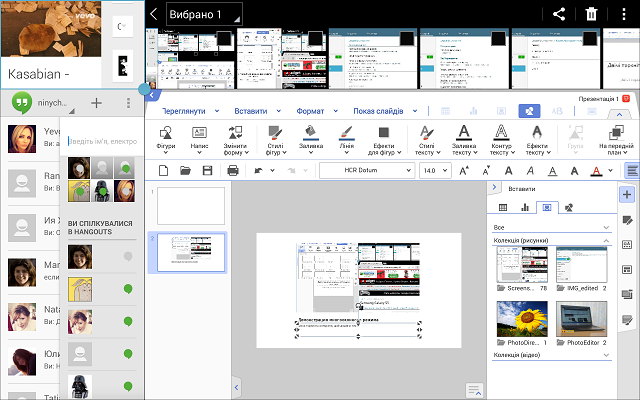
С момента появления на рынке Android-смартфонов с большой диагональю дисплея (страшно подумать, но под «большой» я подразумеваю почти нормальные по меркам дня сегодняшнего 5,3 дюйма в первом Samsung Galaxy Note) идея разделения рабочего пространства на две и более частей показалась привлекательной некоторым производителям. Пионером тут стала, как и в прочих «больших» делах, компания Samsung. Первый Galaxy Note позволял работать только в двух окнах и с ограниченным числом приложений. Samsung Galaxy S III уже умел проигрывать видео во всплывающем окне. В Samsung Galaxy Note PRO «окна» уже используются на всю катушку. Для начала этот режим необходимо включить в настройках.
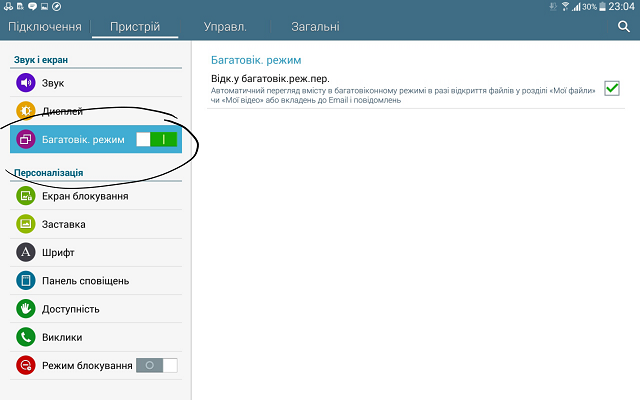
В рабочее пространство можно выводить до четырех приложений, регулируя ширину и высоту окна. Для использования всех четырех окон сложно придумать жизнеспособный сценарий, да и не за чем себя заставлять. Потому что всерьез заниматься четырьмя делами одновременно нельзя. А вот возможность использовать два окна одновременно в ряде случаев незаменима. Так удобно описывать какую-то таблицу в документе, скриншот или настройки меню, болтать в чатике Hangouts и смотреть фильм одновременно или обсуждать с коллегами открытый в Hancom Office документ, не переключаясь между задачами через «Диспетчер приложений». Также мультиоконный режим в актуальной версии позволяет копировать информацию между разными окнами при помощи перетягивания. Для этого нужно нажать на голубой круг, который находится на пересечении окон, и выбрать соответствующий пункт из появившегося меню.
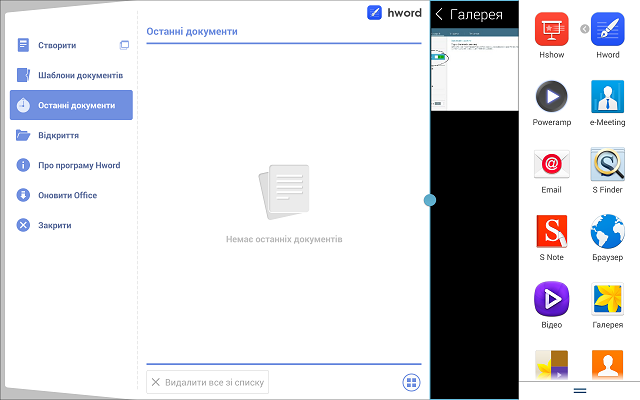

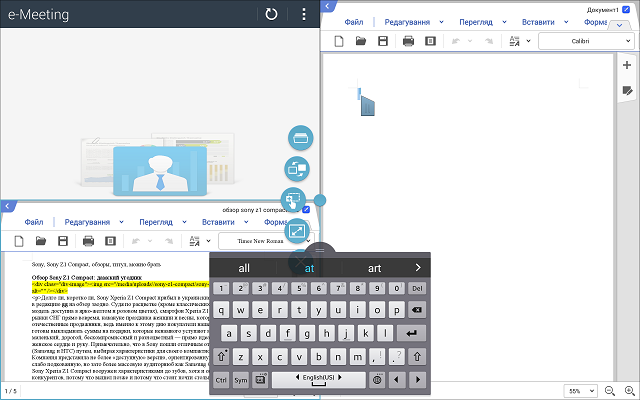
Чтобы организовать себе такой многооконный режим, нужно открыть список приложений в правой части экрана (свайп справа налево) и перетянуть нужное приложение на рабочий стол. Если просто кликнуть на приложение, то оно откроется на рабочем столе во всплывающем окне, что также удобно в ряде случаев. Например, при попытке навести порядок в своих файлах. В таком виде рабочий стол планшета максимально похож на рабочий стол устройства с настольной операционной системой. С той лишь разницей, что управлять пальцем этим интерфейсом удобно.
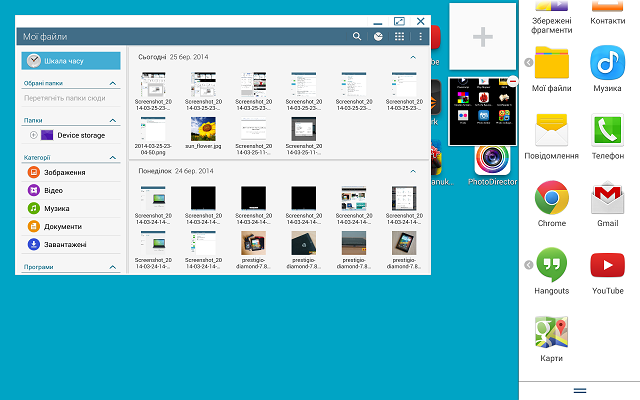
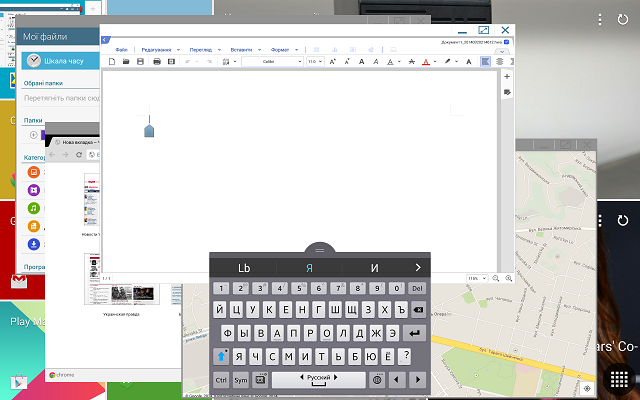
Текст написан на Samsung Galaxy Note PRO
Подписывайтесь на наш нескучный канал в Telegram, чтобы ничего не пропустить.
Поделиться